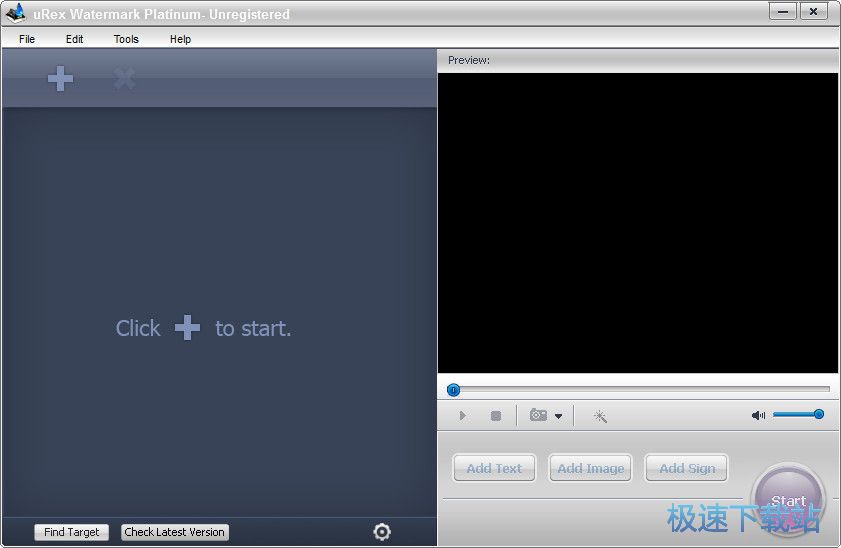视频水印工具uRex Videomark Platinum安装破解教程
时间:2018-09-20 16:00:22 作者:Joe 浏览量:29
首先我们需要下载uRex Videomark Platinum,下载解压后双击“uRex Videomark Plat_3.0.exe”出现安装界面:
- 进入下载

- uRex Videomark Platinum 3.0 极速版
大小:0 KB
日期:2018/9/20 17:02:46
环境:WinXP, Win7, Win8, Win10, WinAll
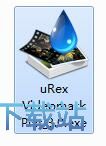
进入uRex Videomark Platinum的安装向导。安装向导建议在安装uRex Videomark Platinum之前先关闭电脑中的其他应用程序;

阅读uRex Videomark Platinum的许可协议,阅读完成后点击I accept the agreement我接受协议。必须接受协议才能继续安装uRex Videomark Platinum;
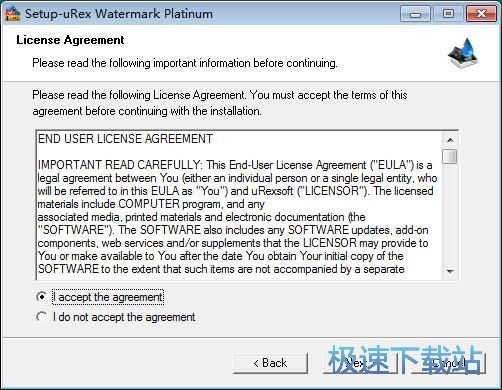
安装向导默认设置的软件安装路径为C:\Program Files\uRex Watermark Platinum。安装uRex Videomark Platinum至少需要21MB的空闲磁盘空间。点击Browse浏览可以在文件夹浏览窗口中自定义设置软件安装路径;
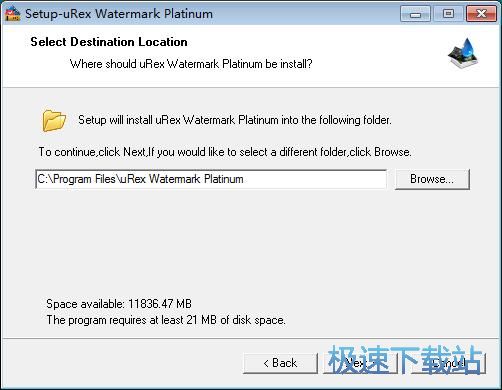
选择uRex Videomark Platinum的开始菜单快捷方式的存放文件夹;
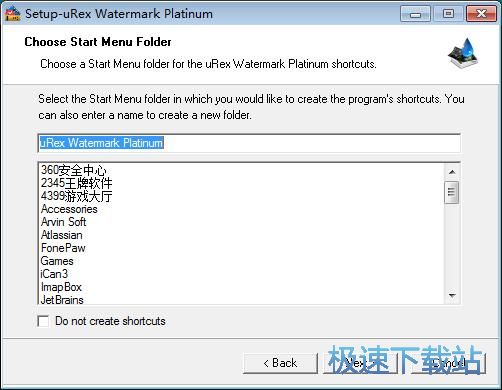
选择是否Create a desktop iocn创建桌面快捷方式。如果不需要创建,取消勾选选项即可;
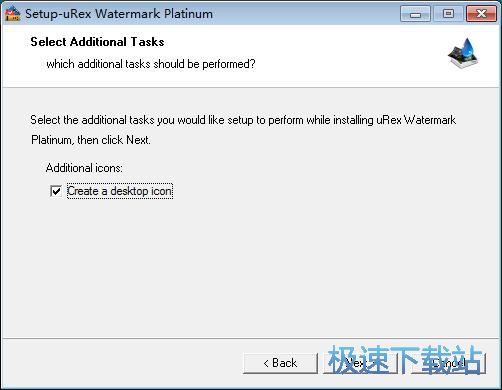
安装向导已经准备好可以开始安装uRex Videomark Platinum了。确认软件安装信息正确后,点击Install安装,就可以开始将uRex Videomark Platinum安装到电脑中;
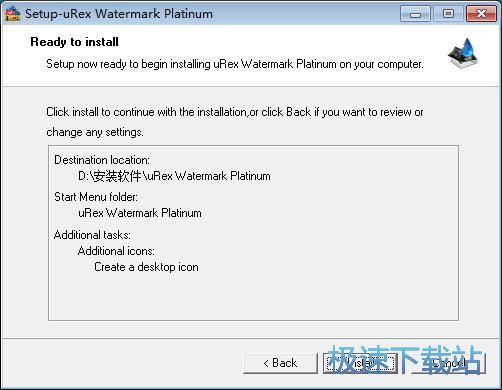
安装向导正在将uRex Videomark Platinum安装到电脑中。安装uRex Videomark Platinum需要一点时间,请耐心等待软件安装完成;
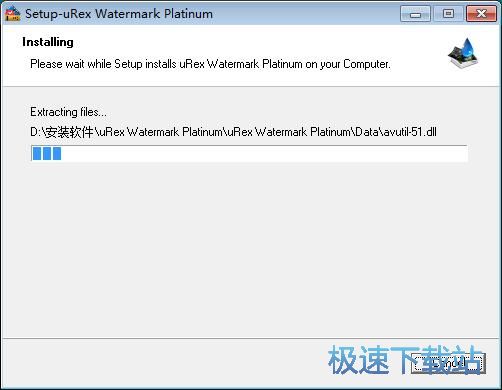
软件安装完成,这时候安装向导会自动退出,uRex Videomark Platinum会自动运行打开。我们可以看到现在使用软件之前我们要输入软件注册码进行激活。软件的安装包中附带了一个破解程序,我们接着可以对uRex Videomark Platinum进行破解;
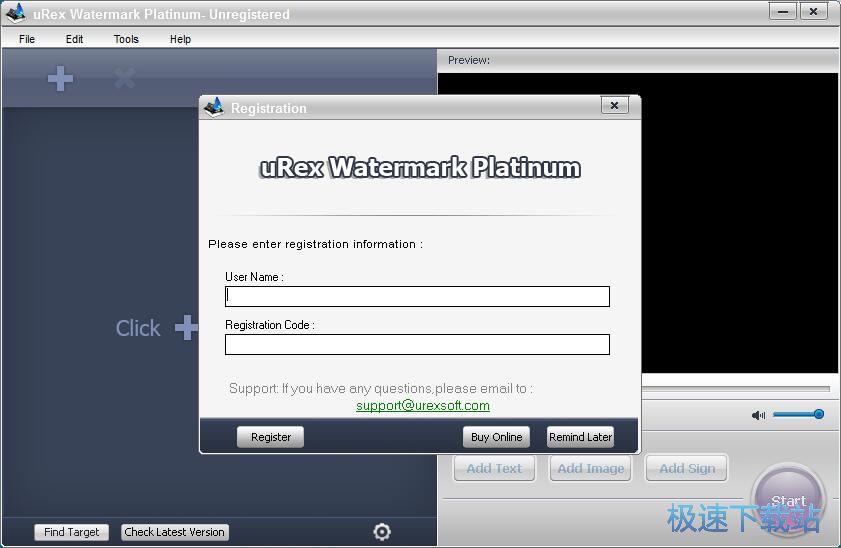
首先打开软件压缩文件解压得到的文件夹。在文件夹中找到“安装完成后将我替换安装目录源文件夹”这个文件夹。双击打开文件夹;
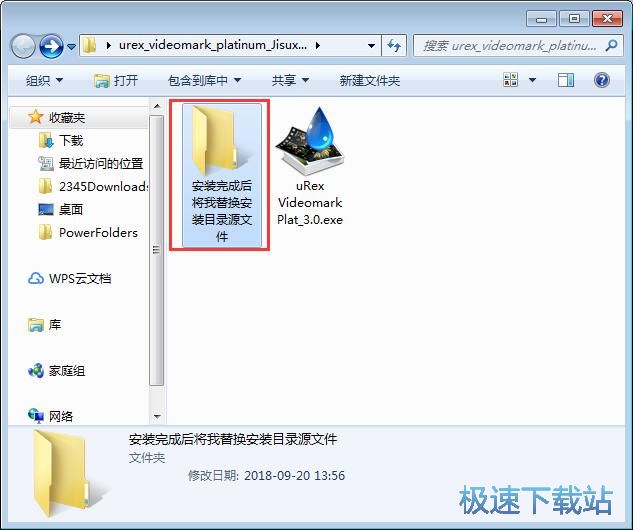
在文件夹中有一个VideoWatermark的执行文件。选中文件,将文件复制到电脑剪贴板中;
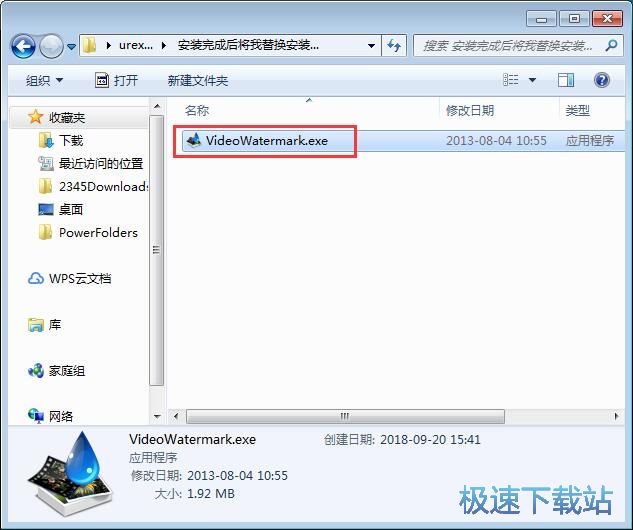
接着我们打开uRex Videomark Platinum的软件安装路径文件夹,用鼠标右键点击文件夹的空白位置,点击右键菜单中的粘贴,就可以将电脑剪贴板中的VideoWatermark粘贴到文件夹中;
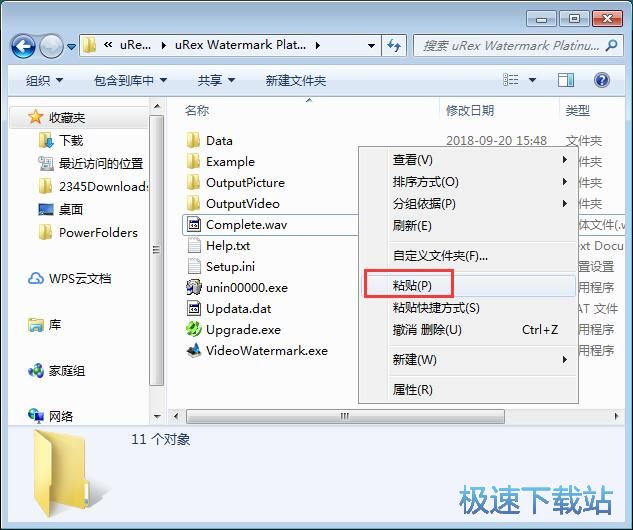
这时候系统会弹窗提示此位置已经包含同名文件。请选择要保留的文件。点击复制和替换,让电脑剪贴板中的执行文件覆盖掉软件安装路径中原有的执行文件;
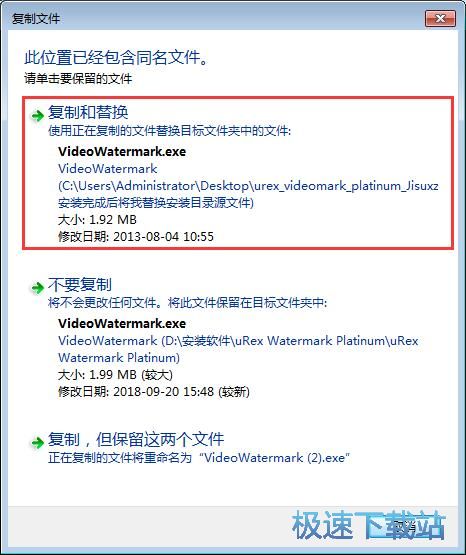
接下来我们打开uRex Videomark Platinum的主程序,就可以看到现在无需进行软件激活也可以使用uRex Videomark Platinum了。
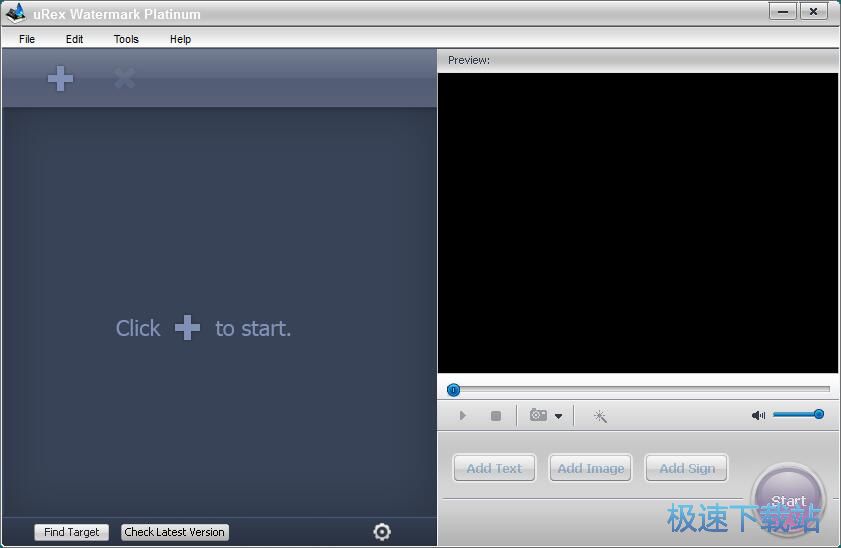
uRex Videomark Platinum的安装教程就讲解到这里,希望对你们有帮助,感谢你对极速下载站的支持!
uRex Videomark Platinum 3.0 极速版
- 软件性质:国产软件
- 授权方式:破解版
- 软件语言:简体中文
- 软件大小:0 KB
- 下载次数:58 次
- 更新时间:2019/3/30 22:28:59
- 运行平台:WinAll...
- 软件描述:uRex Videomark Platinum是一款国外urexsoft网站开发... [立即下载]
相关资讯
相关软件
- 怎么将网易云音乐缓存转换为MP3文件?
- 比特精灵下载BT种子BT电影教程
- 土豆聊天软件Potato Chat中文设置教程
- 怎么注册Potato Chat?土豆聊天注册账号教程...
- 浮云音频降噪软件对MP3降噪处理教程
- 英雄联盟官方助手登陆失败问题解决方法
- 蜜蜂剪辑添加视频特效教程
- 比特彗星下载BT种子电影教程
- 好图看看安装与卸载
- 豪迪QQ群发器发送好友使用方法介绍
- 生意专家教你如何做好短信营销
- 怎么使用有道云笔记APP收藏网页链接?
- 怎么在有道云笔记APP中添加文字笔记
- 怎么移除手机QQ导航栏中的QQ看点按钮?
- 怎么对PDF文档添加文字水印和图片水印?
- 批量向视频添加文字水印和图片水印教程
- APE Player播放APE音乐和转换格式教程
- 360桌面助手整理桌面图标及添加待办事项教程...
- Clavier Plus设置微信电脑版快捷键教程
- 易达精细进销存新增销售记录和商品信息教程...